Cómo buscar correos en Mozilla Thunderbird por filtros de etiquetas
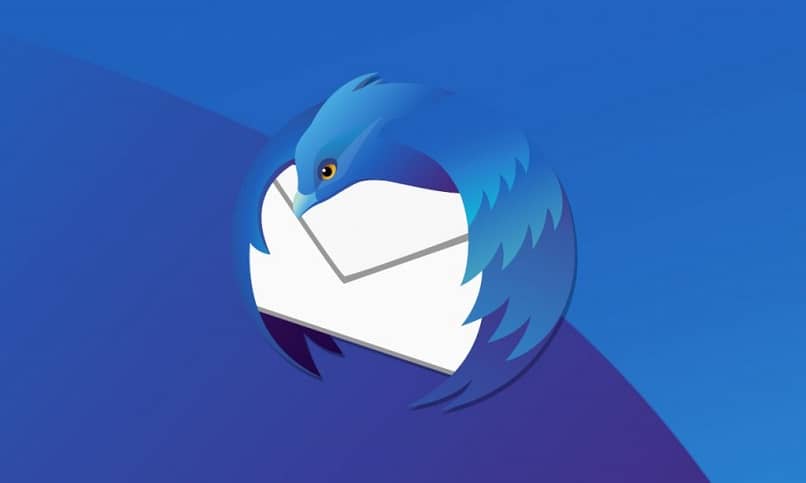
En nuestro diario vivir podemos recibir en un día, una gran cantidad de correos electrónicos y estos llegan a nuestra bandeja de entrada sin ningún tipo de categorización. Lo cual puede ser una tarea tediosa si tratamos de ver uno que nos interese o que simplemente sea considerado basura. Para evitar estas molestias e indudable pérdida de tiempo, te vamos a mostrar cómo buscar correos en Mozilla Thunderbird por filtros de etiquetas.
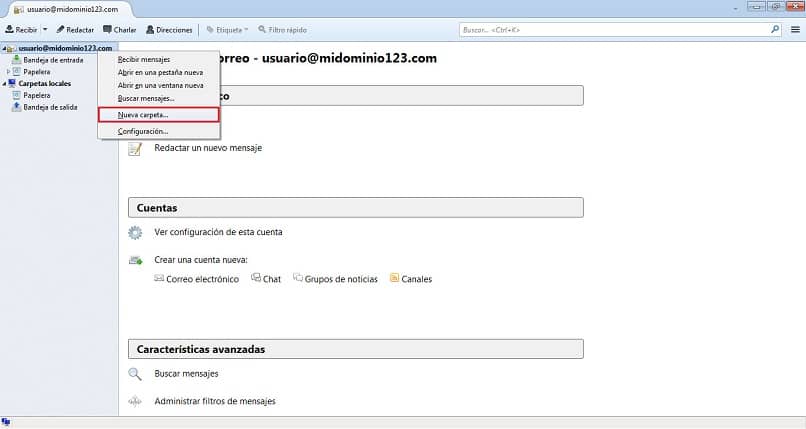
Mozilla Thunderbird es una aplicación que te permite la gestión tanto de tu correo electrónico como de los grupos de noticias. Y la forma de transmitir los mensajes de correo se realizan de manera local y no como se haría de manera habitual por la web. Uno de sus mejores atributos es su fácil manejo la potencia y un punto que tocaremos en este artículo sus filtros.
Saber usar otras herramientas para la gestión de nuestros correos electrónicos es de mucha importancia y por este motivo nacen estos tutoriales. Para enseñarte y estés al día de las novedosas aplicaciones que puedes usar. Y al usar Mozilla Thunderbird puedes activar las notificaciones de los correos que te llegan, de una forma muy sencilla.
Cómo buscar correos en Mozilla Thunderbird por filtros de etiquetas
Entonces para poder buscar correos en Mozilla Thunderbird por filtros de etiquetas, debemos primero configurarlos. Y de esta forma los mensajes llegaran a la bandeja de entrada con una etiqueta y vamos a conocer, si es un mensaje de una red social, una notificación o un foro, etc. Pero para hacer esto debes seguir las siguientes instrucciones que te daremos a continuación.
En primer lugar debemos entrar en nuestra cuenta de Mozilla Thunderbird, estando en ellas nos vamos a dirigir al menú principal que se encuentra en la parte superior. Y aquí vamos a seleccionar la pestaña Herramientas, se desplegará un menú de opciones. De los cuales vamos a seleccionar la opción Filtros de mensajes. Recuerda que también puedes organizar por carpeta los correos o mensajes que recibas
Esta acción nos llevará a la ventana de filtros de mensajes, donde vamos a apreciar los distintos filtros de búsqueda que puedes utilizar. Así como crear nuevos tipos de filtros, en este caso vamos a hacer clic en la opción Nuevo. Ahora se mostrará en nuestra pantalla una nueva ventana llamada, Regla de filtrado.
Cómo crear nuevos filtros de búsqueda de correos en Mozilla Thunderbird
En esta ventana podemos crear un nuevo filtro, y las condiciones que este tendrá, a la hora de clasificar los mensajes. Estos filtros pueden tener una o más condiciones, pero si lo deseas puedes elegir todas las condiciones. Lo importante es que establezcas las acciones a tomar con todas los mensajes que lleguen a la bandeja de entrada.
Entonces para resumir, debes llenar la opción Nombre de filtro, la opción Aplicar filtro cuando, luego puedes elegir entre las siguientes opciones. Todas las reglas, Cualquiera de estas reglas, Incluir todos los mensajes. Y por último en el apartado Realizar acciones, elegirás la opción que quieras que se aplique para ese mensaje.
Una vez que hayas terminado de realizar todas estas acciones, te vas a dirigir a la parte final de la ventana Reglas de filtrado y vas a hacer clic en la opción Aceptar. De esta manera se guardarán la nueva regla de filtrado que has creado y establecido. Y de esta misma forma vas a poder realizar con otras carpetas y crear filtros personalizados en tu cuenta de correo.
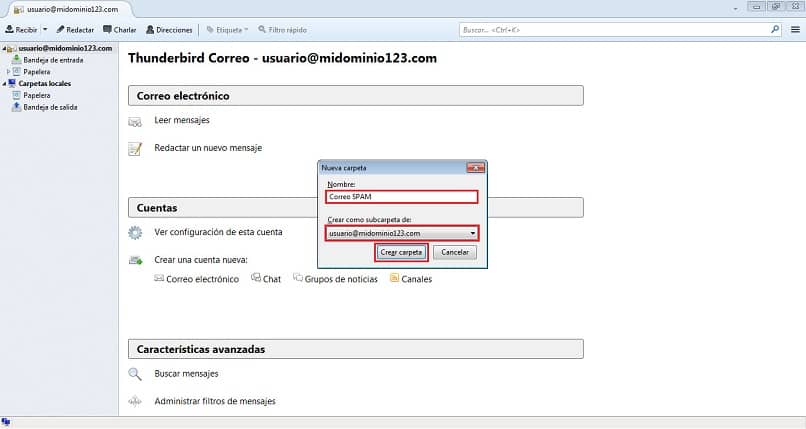
Y de esta forma se filtren de manera automática tus mensajes a las diferentes carpetas que hayas creado. Ya sean mensajes de índole personal, proveniente de las redes sociales, de trabajo, notificaciones, de foros, sin mucha importancia, etc. Tú decides las características que tendrá cada filtro y los mensajes llegaran de manera ordenada y automática a cada carpeta.
Este es uno de los principales atributos que tiene Mozilla Thunderbird, ya que puedes hacer filtros personalizados con una gran cantidad de condiciones. Pero puedes también configurar la aplicación para buscar correos nuevos. Y de esta forma llegamos al final de este interesante artículo que te enseño cómo buscar correos en Mozilla Thunderbird por filtros de etiquetas.